Cómo instalar NetBeans IDE en Ubuntu 20.04
NetBeans IDE (Entorno de Desarrollo Integrado) es una herramienta de desarrollo de software muy potente, que se utiliza sobre todo para desarrollar aplicaciones Java y C/C++. Se puede utilizar para desarrollar aplicaciones de escritorio, web y móviles utilizando un marco modular. Mediante varias extensiones o plugins, puedes añadir soporte para otros lenguajes de programación como C, C++, HTML, PHP, JavaScript, JSP, Ajax, Ruby on Rails, etc. Soporta varias características como otros IDEs incluyendo la comprobación de errores, la finalización del código, el soporte de depuración incorporado, el resaltado de sintaxis, etc.
En este artículo, te mostraré cómo instalar NetBeans IDE 12 en Ubuntu 20.04 utilizando la línea de comandos.
Instalación de NetBeans Requisitos previos
Antes de comenzar la instalación de NetBeans, es necesario instalar los paquetes Java OpenJDK como requisito previo en el sistema Ubuntu. Para instalar Netbeans, es necesario instalar el kit de herramientas de desarrollo de Java JDK versión 8 o posterior en la distribución Ubuntu 20.04. Así que, en primer lugar, actualiza los paquetes apt del sistema ejecutando el comando mencionado a continuación:
$ sudo apt update
Ahora, instala el Java JDK versión 11 por defecto que está disponible en el repositorio oficial apt del sistema Ubuntu 20.04 de la siguiente manera:
$ sudo apt install default-jdk

Pulsa ‘y’ y luego pulsa ‘Enter’ para ignorar el aviso de confirmación. Entonces, la instalación del OpenJDK de Java se completará en tu sistema en unos minutos.
Una vez completada la instalación, verifica la instalación de Java JDK y comprueba la versión instalada ejecutando el comando mencionado a continuación:
$ java --version
Como puedes ver en la captura de pantalla que aparece a continuación, se ha instalado la versión de Java OpenJDK 11 por defecto en este sistema.

Instalación de Netbeans IDE en Ubuntu 20.04
Una vez instaladas todas las dependencias necesarias de NetBeans en Ubuntu 20.04, pasa a la instalación de NetBeans IDE en Ubuntu. Hay diferentes maneras de instalar el IDE Netbeans en el sistema Ubuntu 20.04:
- Instalar el IDE Netbeans utilizando el repositorio apt de Ubuntu
- Instalar el IDE Netbeans descargando el código fuente del archivo
- Instalar el IDE Netbeans utilizando snap
- Instalar el IDE Netbeans instalando el script
En este artículo, sólo hablaremos de los tres métodos más utilizados para la instalación de NetBeans IDE.
Método 1: Instalar el IDE NetBeans utilizando el repositorio apt de Ubuntu
El método más sencillo y fácil para instalar NetBeans IDE a través del repositorio apt de Ubuntu. A través de este método, se instala la versión antigua NetBeans 10 en tu sistema. Pon en práctica los siguientes pasos para instalar NetBeans IDE mediante el repositorio apt de Ubuntu:
Paso 1: Añadir el repositorio universe de Ubuntu
Añade y habilita el repositorio universe mediante el siguiente comando:
$ sudo add-apt-repository "deb http://archive.ubuntu.com/ubuntu focal universe"
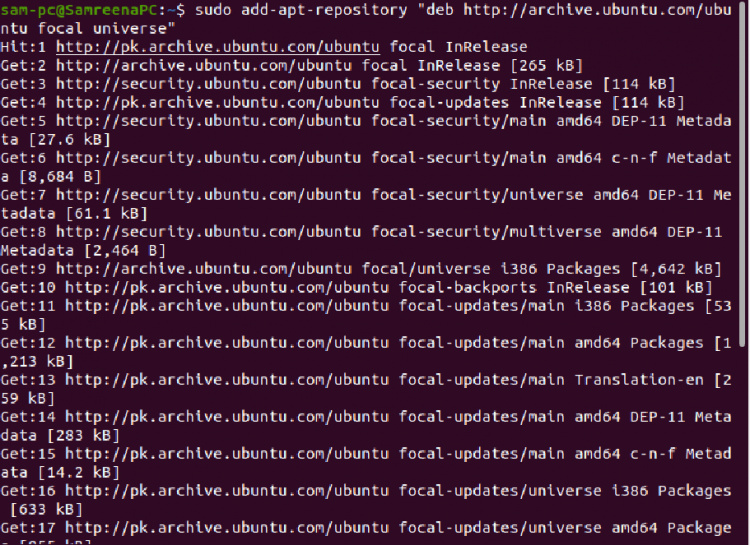
Paso 2: Actualizar la lista de paquetes apt de Ubuntu
Después de añadir el repositorio universe, actualiza el índice de paquetes ejecutando el comando mencionado a continuación:
$ sudo apt update
Paso 3: Instalar NetBeans con apt
Instala NetBeans en Ubuntu 20.04 utilizando la utilidad apt:
$ sudo apt install netbeans
La instalación se iniciará en tu sistema y puede tardar un poco más dependiendo de la velocidad de la conexión a Internet.
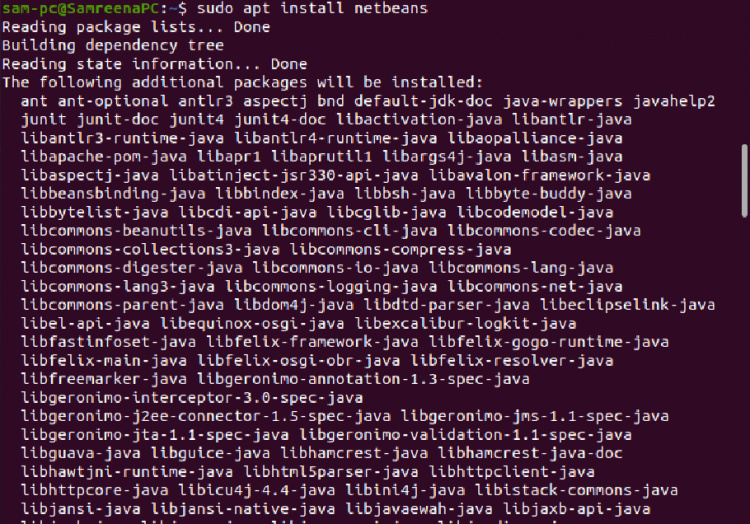
Una vez terminada la instalación, podrás utilizar NetBeans en tu sistema.
Método 2: Instalar el IDE NetBeans descargando el código fuente del archivo
Utilizando este método de instalación, puedes instalar la última versión 12 de Netbeans en tu sistema. O puedes descargar manualmente la última versión disponible de NetBeans desde el sitio web. netbeans oficial de apache Sigue los siguientes pasos para instalar Netbeans utilizando el método del código fuente:
Paso 1: Descarga el archivo de NetBeans
Ejecuta el comando ‘wget‘ mencionado abajo para descargar la última versión del archivo Netbeans 12 en el sistema Ubuntu 20.04:
$ sudo wget https://downloads.apache.org/netbeans/netbeans/12.4/netbeans-12.4-bin.zip
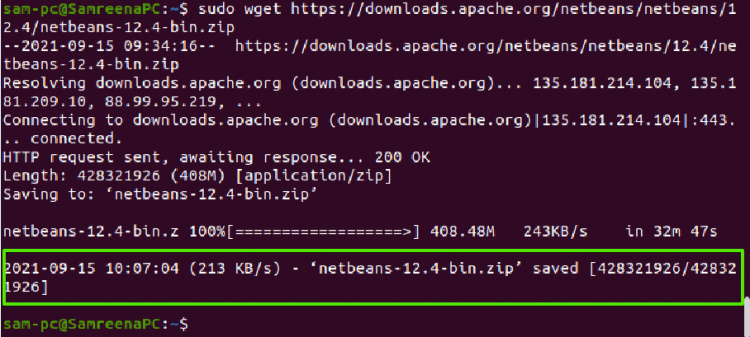
Una vez descargado el archivo zip, verifica el proceso de descarga del archivo ejecutando el comando mencionado a continuación:
$ ls
Paso 2: Extraer el archivo zip de NetBeans
Extrae el archivo zip de NetBeans en tu sistema utilizando el siguiente comando de terminal:
$ unzip netbeans-12.4-bin.zip
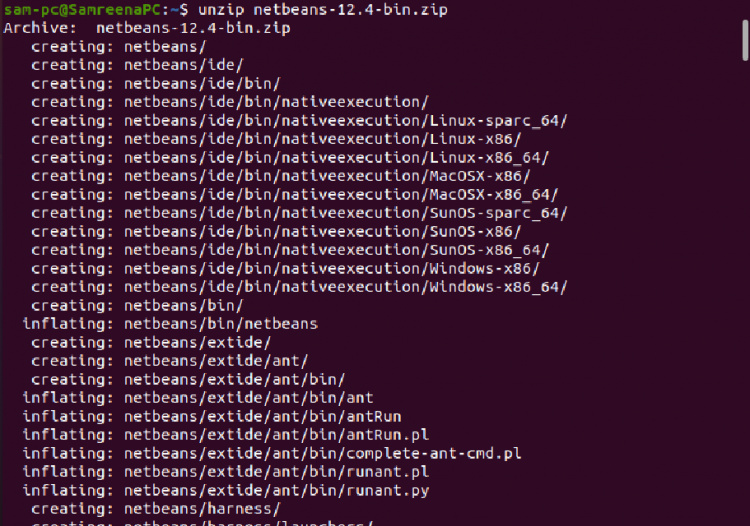
De nuevo, haz una lista con el contenido del directorio creado para verificarlo como se indica a continuación:
$ ls netbeans

Paso 3: Ajustar el PATH de los archivos de NetBeans
Mueve el directorio de netbeans a /opt ejecutando el comando mencionado a continuación:
$ sudo mv netbeans/ /opt/

El binario ejecutable de netbeans se encuentra en la ruta ‘/opt/netbeans/bin/netbeans’. Por tanto, ajusta la variable de entorno $PATH para los archivos de NetBeans. Abre el archivo ‘~/.bashrc’ en cualquier herramienta de edición de código fuente:
$ sudo nano ~/.bashrc
Pega la ruta dada al final del archivo de la siguiente manera:
export PATH="$PATH:/opt/netbeans/bin/"

Ahora, crea el archivo mediante el siguiente comando:
$ source ~/.bashrc
Paso 4: Crear el lanzador de escritorio para el IDE de Netbeans
Ahora, crea el lanzador de escritorio para el IDE de NetBeans. Para ello, crearás un archivo en la ubicación indicada escribiendo el siguiente comando
$ sudo nano /usr/share/applications/netbeans.desktop
Pega las siguientes líneas dentro del archivo:
[Desktop Entry]
Name=Netbeans IDE
Comment=Netbeans IDE
Type=Application
Encoding=UTF-8
Exec=/opt/netbeans/bin/netbeans
Icon=/opt/netbeans/nb/netbeans.png
Categories=GNOME;Application;Development;
Terminal=false
StartupNotify=true

Guarda la configuración anterior y cierra el archivo.
Paso 5: Iniciar el IDE NetBeans en Ubuntu 20.04
Para iniciar el IDE NetBeans 12 en el sistema Ubuntu 20.04, entra en el menú de aplicaciones y luego busca «netbeans IDE» en la barra de búsqueda de aplicaciones de la siguiente manera:
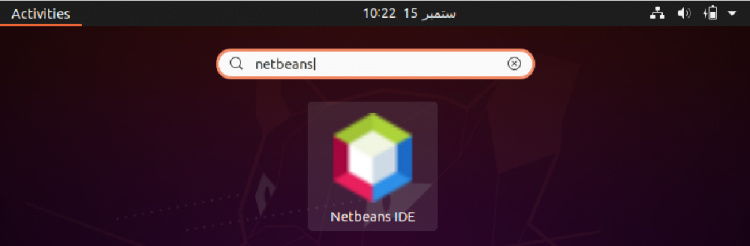
También puedes iniciar el IDE de NetBeans utilizando el terminal escribiendo el siguiente comando:
$ netbeans
La siguiente ventana de carga de los módulos de NetBeans IDE se mostrará en el escritorio al inicio:
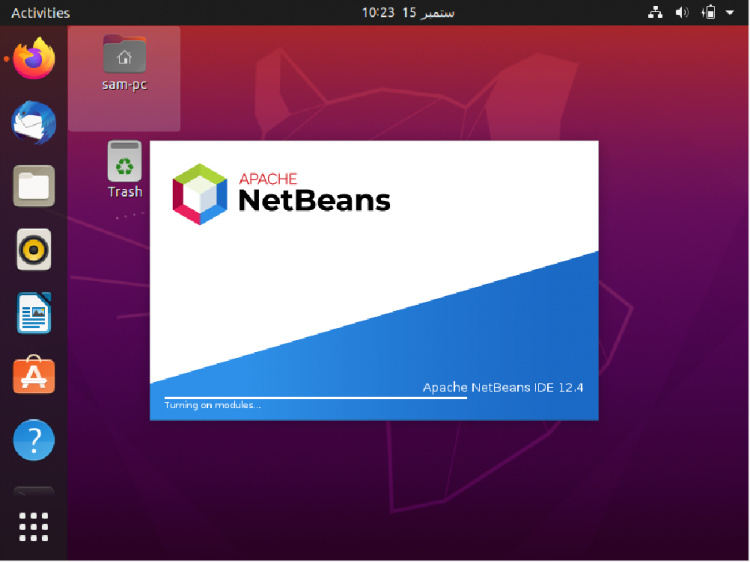
Después de cargar todos los módulos de NetBeans, se muestra la siguiente interfaz en el escritorio:
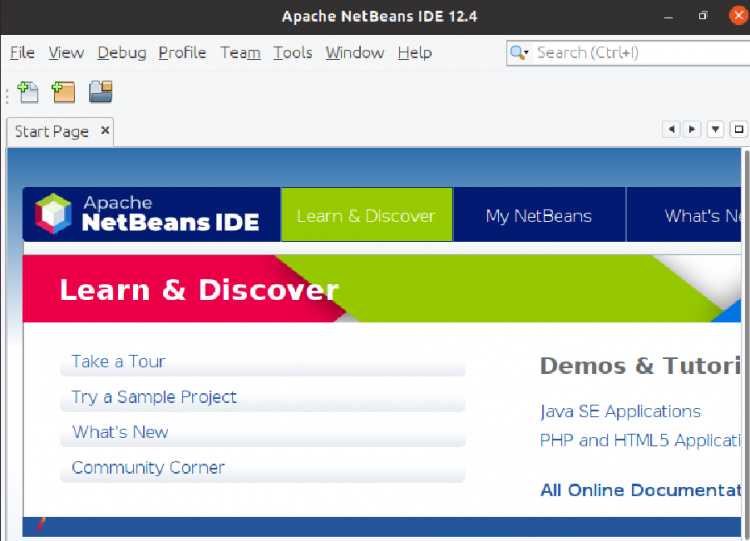
Método 3: Instalar el IDE NetBeans mediante snap
Utilizando la aplicación snap, NetBeans IDE también puede instalarse en el sistema Ubuntu 20.04. Imprime la versión de snap instalada a través del siguiente comando:
$ snap version

Ahora, ejecutando el siguiente comando, instala NetBeans IDE a través de la aplicación snap:
$ sudo snap install netbeans --classic

Conclusión
En este artículo hemos instalado el IDE NetBeans en Ubuntu 20.04 de diferentes maneras. Los usuarios pueden elegir un método de instalación de entre todos los mencionados. Para obtener más conocimientos técnicos sobre los tutoriales de netbeanspuedes visitar esta página.